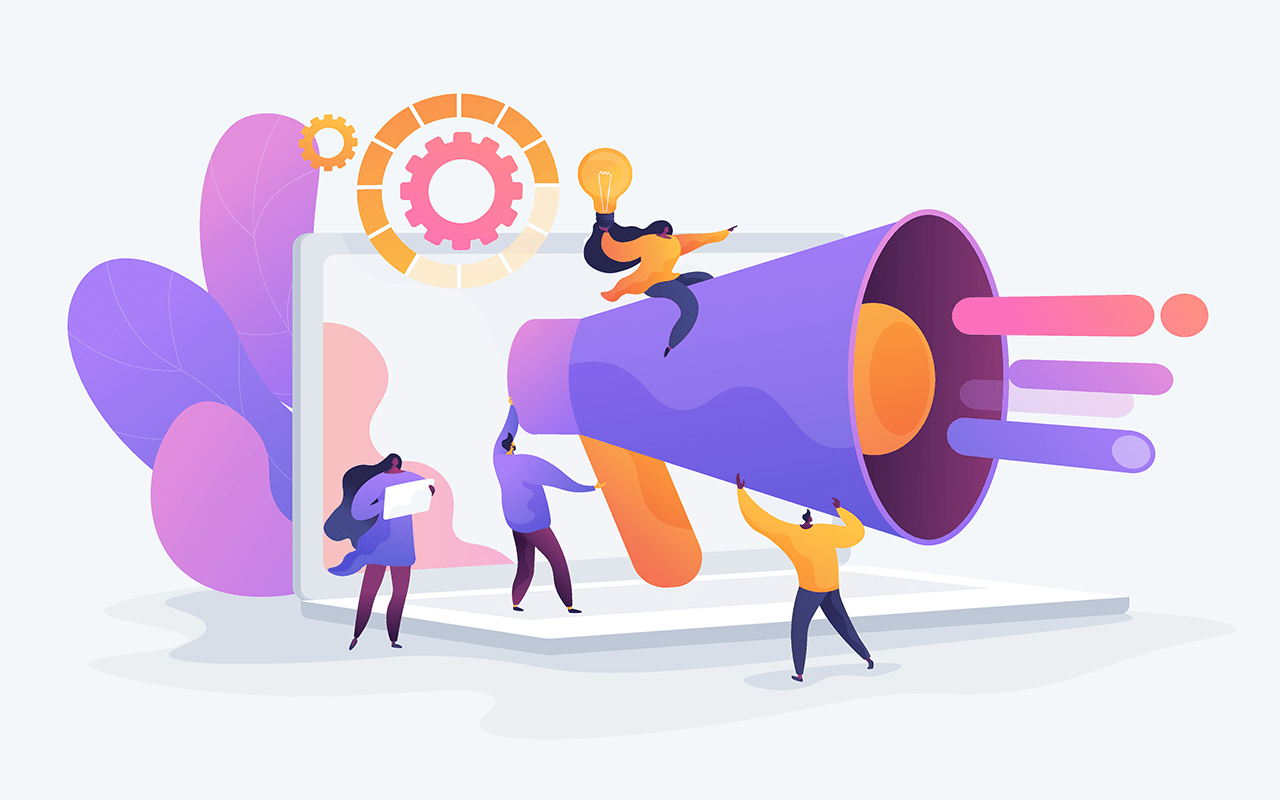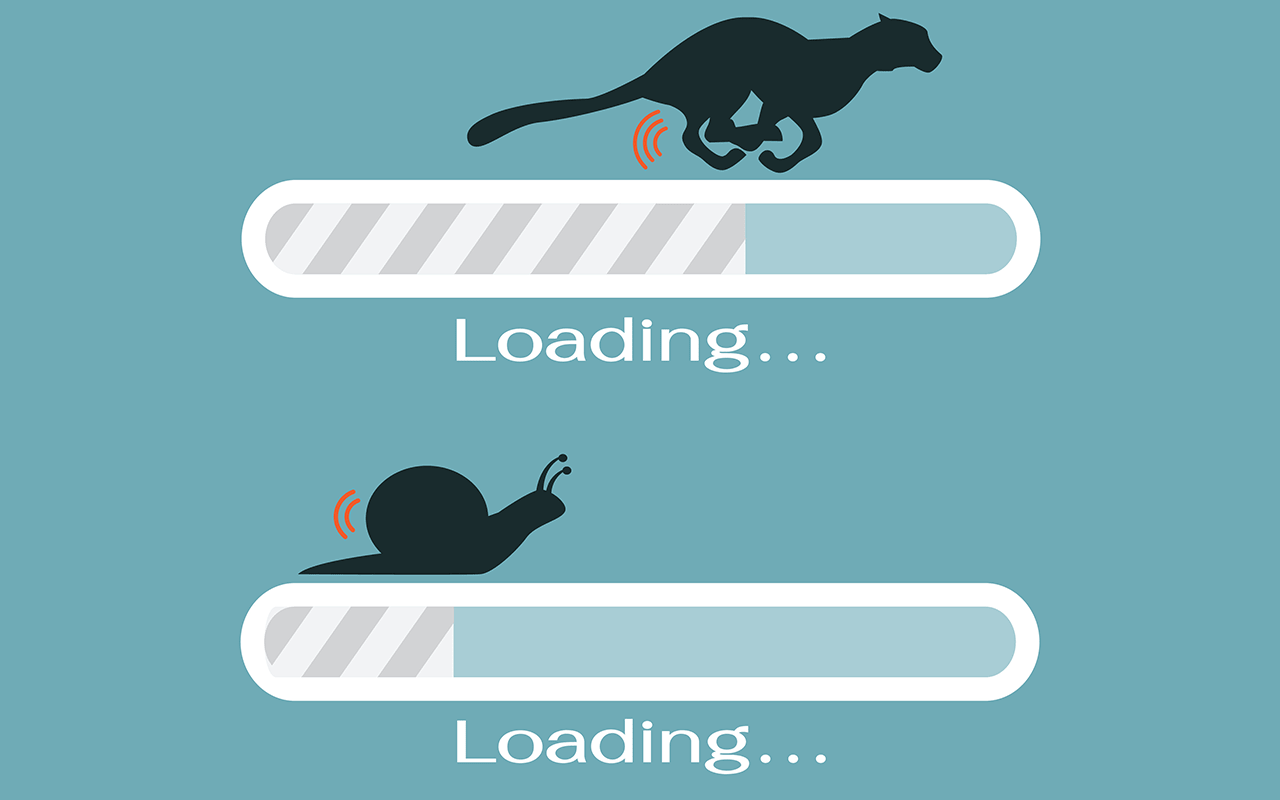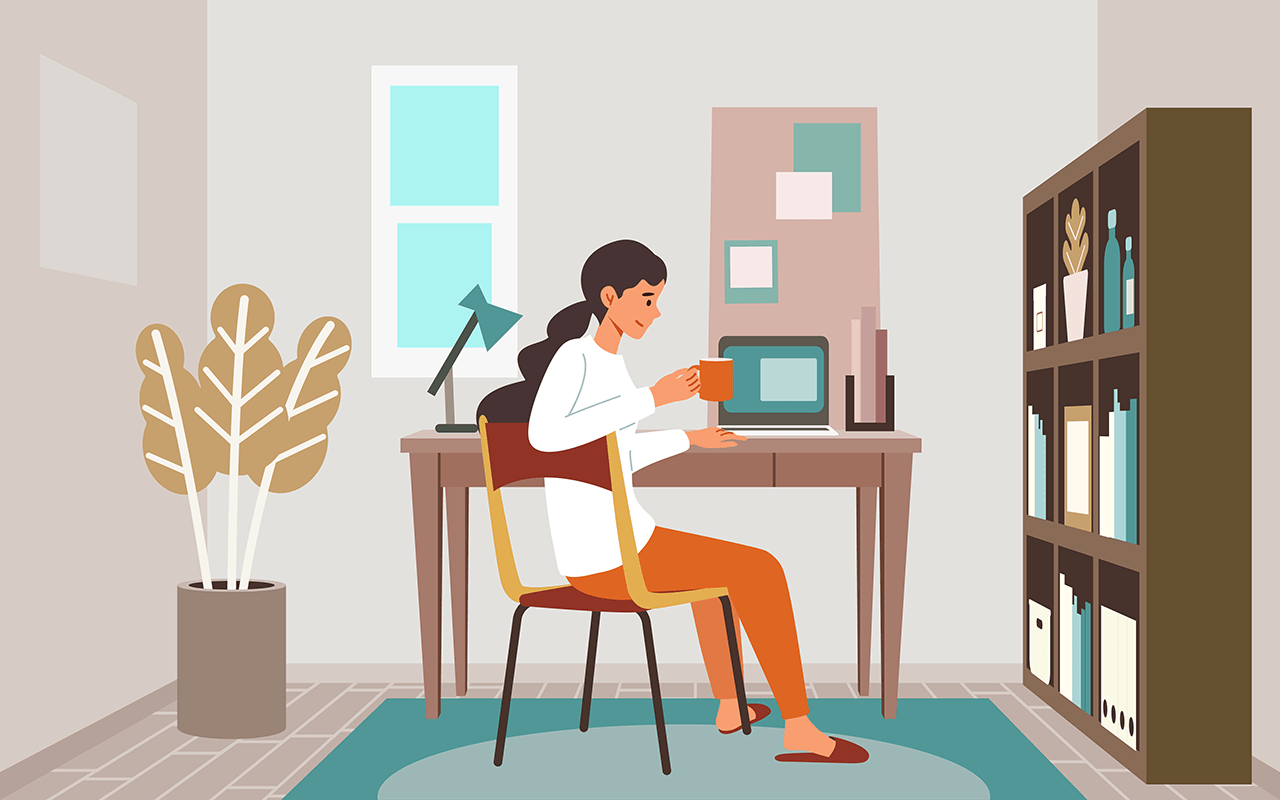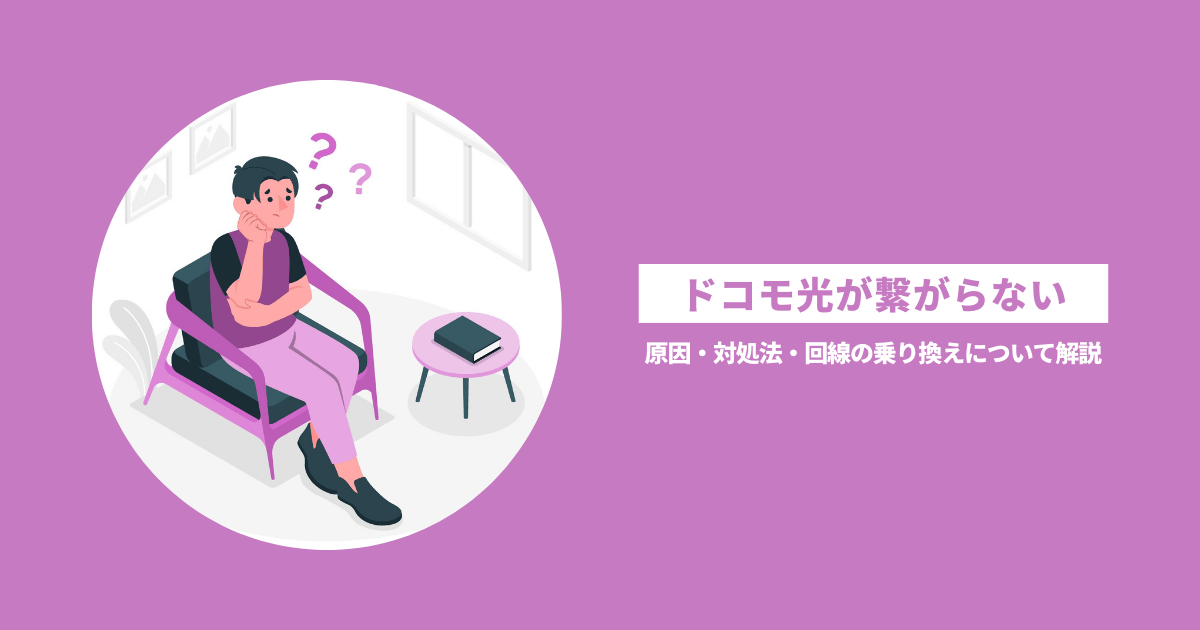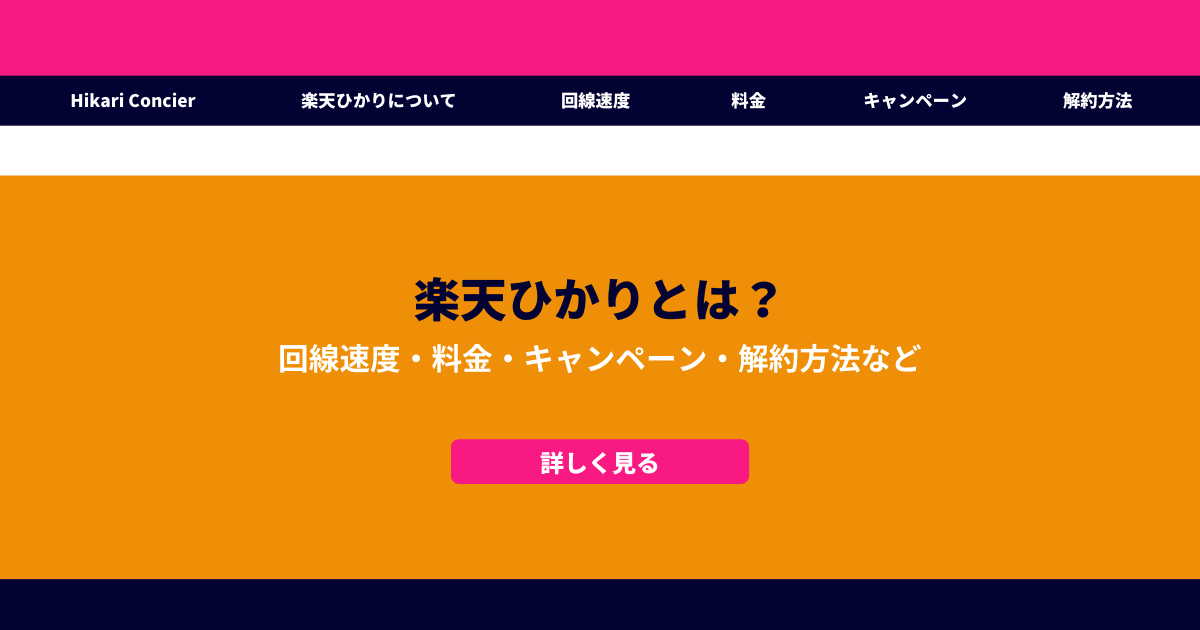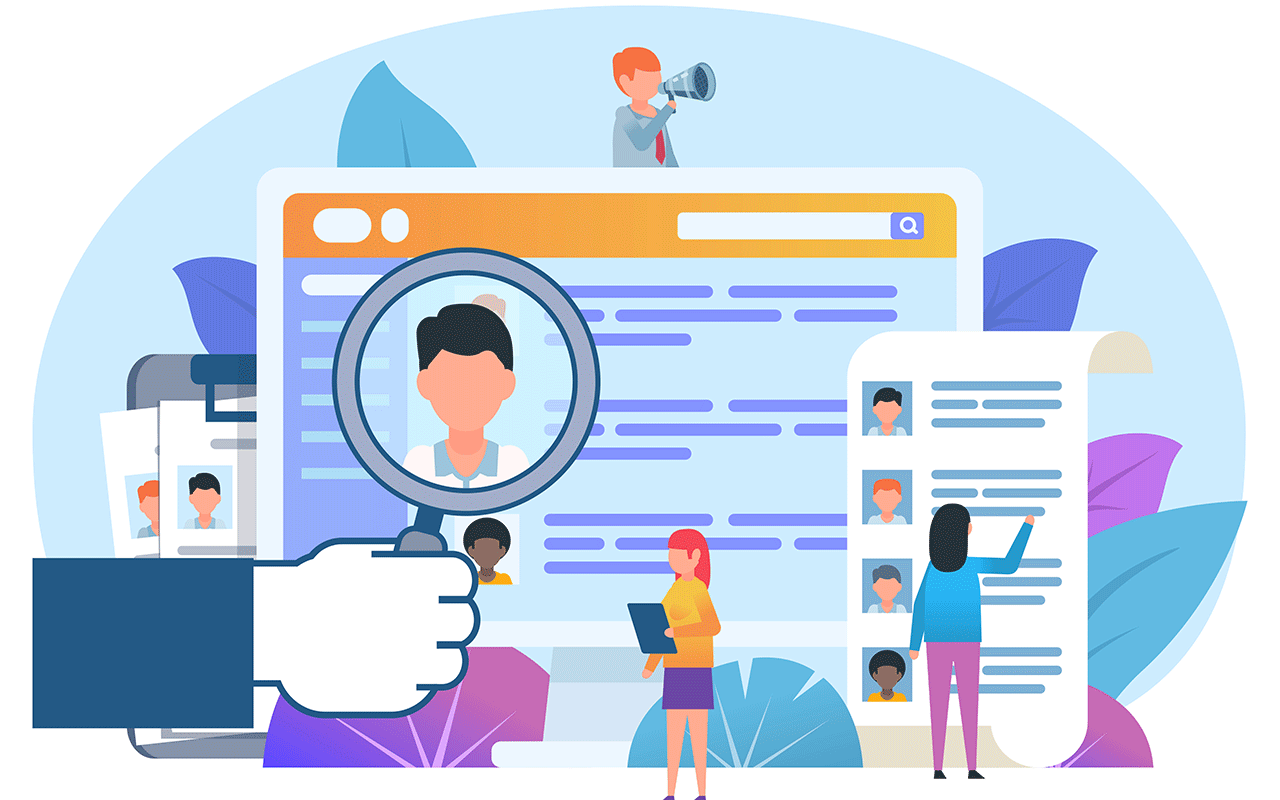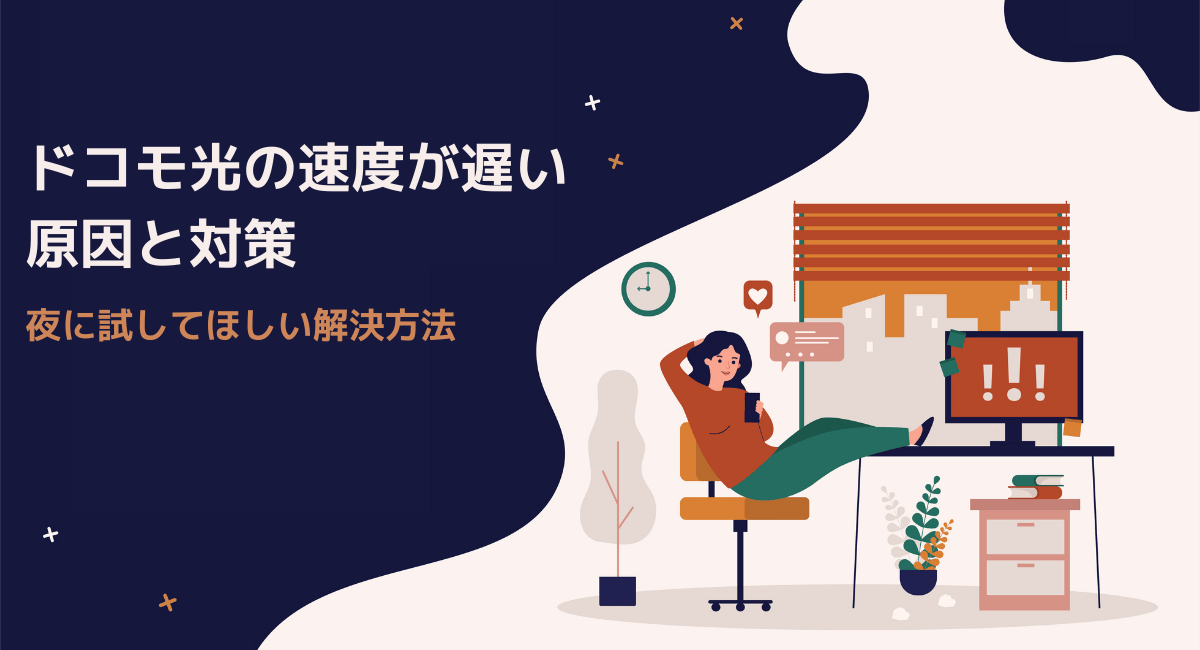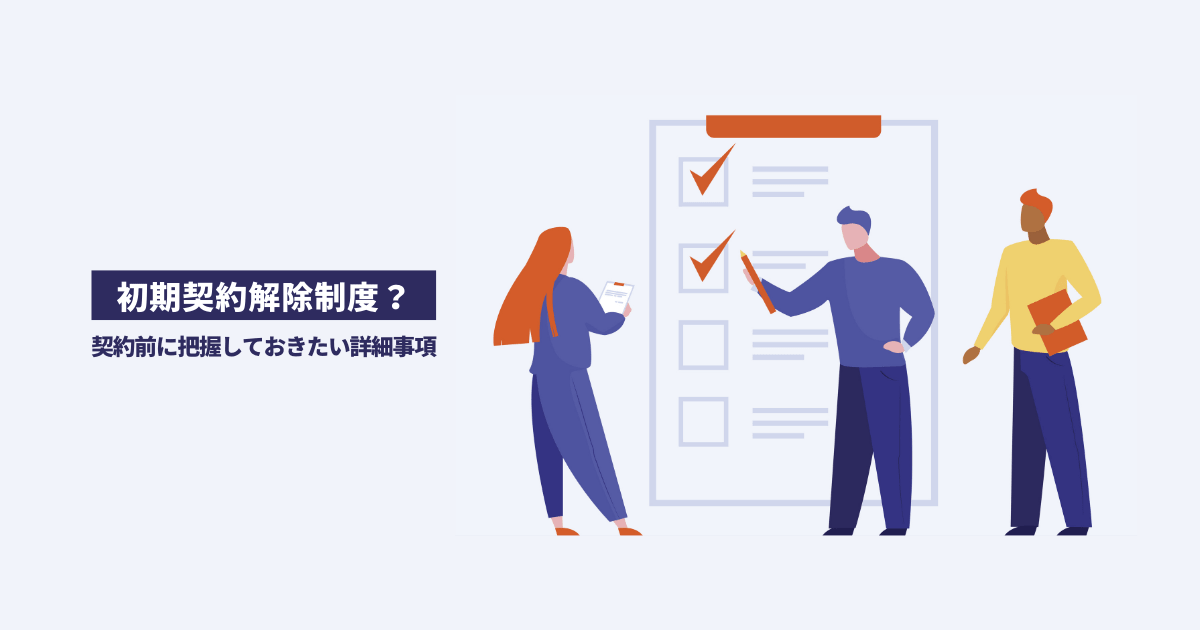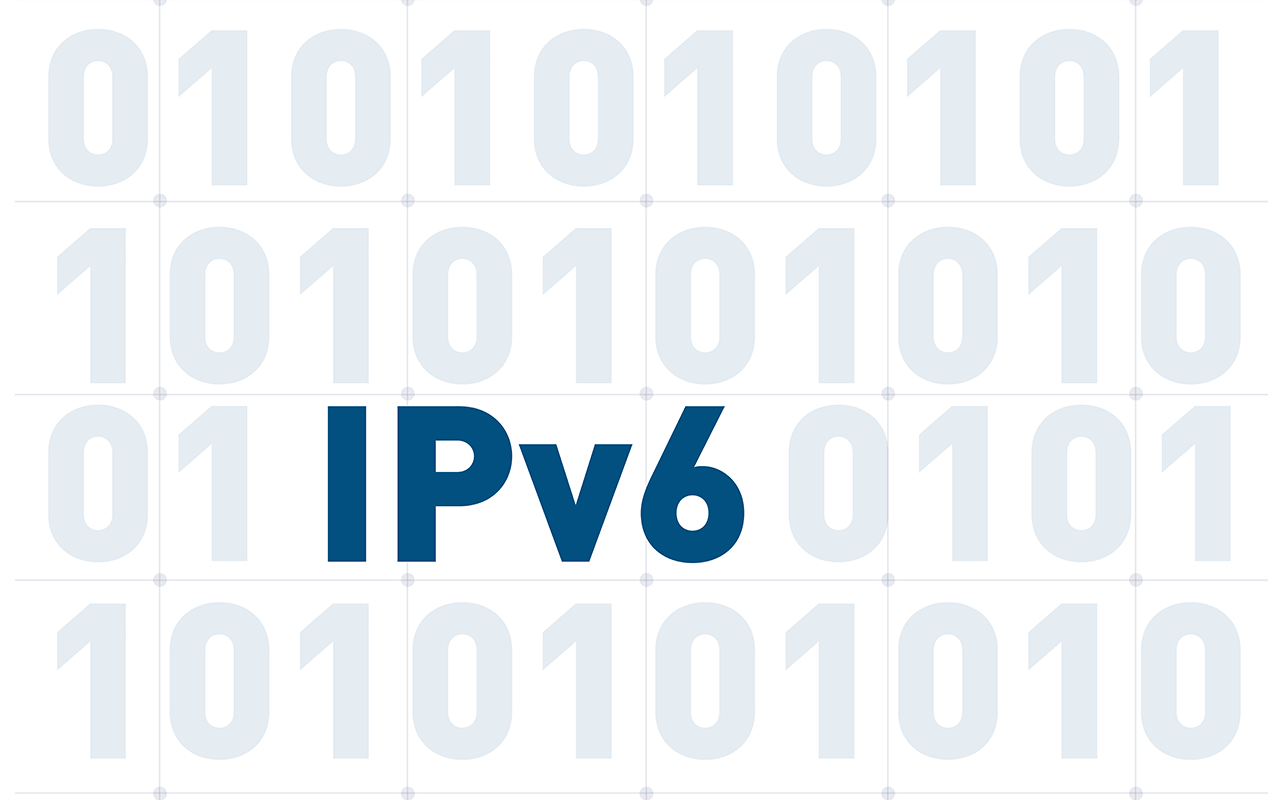「ドコモ光が突然繋がらなくなった」
「ドコモ光の通信が安定しない」
ドコモ光を利用していて、このような悩みを持っている人はいませんか?
パソコンはもちろんスマホやゲーム機でもインターネットを利用しますし、自宅でテレワークをする場合は仕事にも必要不可欠です。
そのため、ドコモ光が繋がらなくなるととても困りますよね。
本記事ではドコモ光が繋がらない原因とその対処法、さらにプロバイダ変更の方法や乗り換えにおすすめの光回線について解説します。
ドコモ光が繋がらない、接続が安定しなくて困るという人はぜひ参考にしてみてください。
ドコモ光のトラブルや疑問などでお困りではありませんか
無料であなたのインターネットの悩み事を解決いたします。
【電話番号】0120-537-535(通話料無料)
【受付時間】10:00~21:00
1.ドコモ光が繋がらない原因一覧
ドコモ光が繋がらない原因としては以下のようなものが挙げられます。
- 通信障害が起こっている
- 接続機器に問題が起こっている
- 端末側に問題が起こっている
- 初期設定がうまくできていない
1.1 通信障害が起こっている
ドコモ光で通信障害が起こっているとインターネットに繋がらなくなります。
これまで正常に繋がっていたのに急に繋がらなくなったときは、通信障害を疑いましょう。
また、契約中のプロバイダで通信障害が起こることもあります。
ドコモ光が正常でも、プロバイダ側で通信障害が発生した場合はインターネットに繋がらなくなるので注意が必要です。
1.2. 接続機器に問題がある
突然使えなくなったけど通信障害が起こっていない時は、ONU(回線終端装置)やルーターといった接続機器に問題が起きている可能性があります。

出典:NTTドコモ

出典:NTTドコモ
接続機器が正しく接続されていなかったり、不具合が起きたりしているとインターネットに繋がらなくなります。
また、LANケーブルで有線接続している場合、ケーブルがちゃんと挿さっていなかったり、断線したりしてドコモ光が繋がらなくなることもあります。
1.3. 端末側に問題が起こっている

ONUなどの接続機器が正常なのに繋がらない時は、パソコンやスマホなどの端末側に問題があるかもしれません。
主な原因としてはWi-Fiに関する設定が正しくされていない、OSのバージョンが古いといったケースがあります。
「パソコンは繋がるのにスマホは繋がらない」といったように特定の端末のみ繋がらないときは、その端末に問題が起こっていることを疑いましょう。
1.4. 初期設定がうまくできていない
ドコモ光を利用する際は初期設定が必要です。
機器を正しく接続しても、初期設定が正しくできないとドコモ光が繋がりません。
ドコモ光の契約直後に繋がらない場合は初期設定が正しくされていない可能性があります。
2.ドコモ光が繋がらない時の対処法
ドコモ光が繋がらない時は以下の対処法を試してみてください。
- 障害情報をチェックする
- ONU・ルーターを再起動する
- LANケーブルを挿し直す/交換する
- パソコン・スマホを再起動する
- パソコン・スマホの設定やOSのバージョンをチェック
- ドコモ光の初期設定をやり直す
2.1. 障害情報をチェックする
ドコモ光が突然繋がらなくなったときは、通信障害が起きていないか確認しましょう。
ドコモ光公式サイトの重要なお知らせ(通信障害等)ページから障害情報をチェックできます。
ドコモ公式ツイッターでも周知しているので、Twitterをやっているならフォローしておくのがおすすめですよ。
ドコモ光はプロバイダの通信障害によってつながらないときもあります。
プロバイダがドコモネット以外の場合は各プロバイダの公式サイトをチェックするか、電話で問い合わせてみましょう。
ドコモ光のプロバイダ一覧および連絡先はドコモ光 1ギガ プロバイダ一覧(2021年1月12日版)ページを参考にしてください。
2.2. ONU・ルーターを再起動する
通信障害が起きていないのにどのデバイスも繋がらないときはONU・ルーターを再起動してみましょう。
ONU・ルーターは基本的に電源をつけっぱなしです。長時間利用することで熱がたまり、一時的に不具合が生じることがあります。
その場合は再起動することで改善する可能性が高いです。
以下の手順に従ってONU・ルーターを再起動してみてください。
①ルーターの電源ケーブルをコンセントから抜き、電源を切る

出典:NTTドコモ
②同様にONUの電源も切る

出典:NTTドコモ
③30秒以上待つ
④再度コンセントにONUの電源ケーブルを挿して電源を入れる

出典:NTTドコモ
⑤同様の手順でルーターの電源を入れる

出典:NTTドコモ
ルーターによっては電源オン/オフのスイッチがついていますが、必ず電源ケーブルを抜いて再起動しましょう。
ONU・ルーターに問題があった場合はこれで解決するはずです。
2.3. LANケーブルを挿し直す/交換する
ONU・ルーターを再起動しても直らないときや、有線接続の機器のみ繋がらないときはLANケーブルに問題があるかもしれません。
LANケーブルが緩んでいないかチェックし、緩んでいたり抜けていたりした場合は挿し直してください。

出典:NTTドコモ
LANケーブルを挿し直しても繋がらないときは断線している可能性もあります。
古いLANケーブルを利用している場合は新しいLANケーブルと交換してみましょう。
2.4. パソコン・スマホを再起動する
接続機器に問題がない場合はデバイス側に問題があるかもしれません。一度、パソコンやスマホを再起動してみましょう。
とくにスマホは電源を落とさずスリープ状態にしていることが多いので、再起動することで一時的な不具合が改善される可能性は高いですよ。
2.5. パソコン・スマホの設定やOSのバージョンをチェック
再起動しても繋がらないときはパソコン・スマホの設定やOSのバージョンに問題があるかもしれません。
以下の項目をチェックしてみてください。
| パソコン | ・無線LAN機能がオフになっていないか ・Wi-Fiのパスワードは正しいか |
|---|---|
| スマホ | ・Wi-Fiがオフになっていないか ・Wi-Fiのパスワードは正しいか ・機内モードがオンになっていないか |
また、OSのバージョンが古くてインターネットに繋がらないこともあります。
以下の手順でOSのバージョンをチェックし、古かった場合は最新バージョンへアップデートしてみてください。
| iPhone | 「設定」→「一般」→「ソフトウェア・アップデート」 |
|---|---|
| Android | 「設定」→「システム」→「システムアップデート」など |
| Windows 10 | 「スタート」→「設定」→「更新とセキュリティ」→「更新プログラムのチェック」 |
| Mac | 「Apple メニュー(リンゴマーク)」→「システム環境設定」→「ソフトウェアのアップデート」 |
Androidスマホは端末やメーカーによって手順が異なります。取扱説明書やメーカー公式ページも参考にしてください。
2.6. ドコモ光の初期設定をやり直す
ドコモ光契約直後から繋がらないときは初期設定がうまくいっていない可能性が高いです。
初期設定はプロバイダから送られてくる書類に記載されるユーザー名とパスワードを入力するだけと簡単ですが、ユーザー名やパスワードを正しく入力できていないと初期設定に失敗します。
再度、ユーザー名とパスワードを入力しなおしてみましょう。
なお、プロバイダによってはルーターを接続するだけで初期設定が完了します。その場合は初期設定がうまくいかない心配はありません。
3.ドコモ光への問い合わせ方法

本記事で紹介した対処法を試しても解決しない、原因が分からない場合はドコモ光へ問い合わせてみましょう。
問い合わせ方法は大きく4つあります。
- 電話
- チャット
- メール
- LINE
電話で不明点や設定の仕方などを聞きたいときは「ドコモインフォメーションセンター」へ連絡してみてください。
一般電話から:0120-800-000
ドコモスマホから:151
受付時間:午前9時~午後8時(年中無休)
ONUやルーターなどの機器が故障している可能性があるときは故障の問い合わせ・修理申し込み用の窓口へ電話します。
一般電話から:0120-800-000
ドコモスマホから:113
受付時間:24時間(年中無休)
ドコモ光では24時間365日対応のチャットサービス「おたすけロボット」も用意されています。

簡単なトラブルであればチャットでも解決します。本格的に問い合わせる前に、まずチャットで問い合わせてみても良いでしょう。
故障やトラブルに関する問い合わせについてはメールまたはLINEからも可能です。
メールの場合はメールでのお問い合わせから問い合わせできます。
カテゴリは「故障・修理について(携帯電話・ドコモ光)」を選択してくださいね。
LINEで問い合わせる場合は「ドコモ故障サポート」を友だち追加し、LINEのトーク画面から問い合わせできます。LINEでの受付時間は午前9時~午後5時です。

急いでいるのに電話が繋がらないときや、どこへ問い合わせればいいか分からないときは、当サイト無料の相談窓口にも連絡してみてくださいね。
ドコモ光のトラブルや疑問などでお困りではありませんか
無料であなたのインターネットの悩み事を解決いたします。
【電話番号】0120-537-535(通話料無料)
【受付時間】10:00~21:00
4.解決しない時はプロバイダの変更や光回線の乗り換えを検討してみる
どうしてもドコモ光が繋がらない、不安定という人はプロバイダを変更してみましょう。
同じドコモ光でも、プロバイダを変更すると繋がりやすくなったり、速度が向上したりする可能性があります。
プロバイダを変更しても改善されない場合は、思い切ってドコモ光から別の光回線に乗り換えるのも1つの手です。
4.1. ドコモ光でプロバイダを変更する方法
ドコモ光でプロバイダを変更する方法は電話またはドコモショップの2つです。電話の場合はドコモインフォメーションセンターへ問い合わせてください。
一般電話から:0120-800-000
ドコモスマホから:151
受付時間:午前9時~午後8時(年中無休)
プロバイダ変更の際はネットワーク暗証番号、口頭などで本人確認をします。
ドコモのスマホを契約していない場合は契約ID等が必要なので、事前にドコモ光の契約書類を用意しておきましょう。
プロバイダ変更の場合は機器の交換や開通工事などは不要です。
4.2. ドコモ光からの乗り換えにおすすめの光回線
プロバイダを変更しても改善されない場合はドコモ光から別の光回線への乗り換えも検討しましょう。
ドコモ光からの乗り換えにおすすめなのは以下の3つです。
- auひかり
- NURO光
- ソフトバンク光
auのスマホを使っている人におすすめなのがauひかりです。
auのスマホとセットで「auスマートバリュー」が適用され、スマホ代が最大1,000円割引されます。

出典:au
フレッツ光回線を利用しない独自回線の光回線なので、通信速度も速く安定しています。
ソフトバンクユーザーにおすすめなのが「NURO光」と「ソフトバンク光」です。
どちらもソフトバンクのスマホとセットで「おうち割 光セット」が適用され、ソフトバンクのスマホ代が最大1,000円割引されます。
通信速度や月額料金を重視するならNURO光がおすすめです。とくに通信速度は光回線の中でもトップクラスの速さを誇ります。

出典: NURO 光
ただし、NURO光は対応エリアが限られています。NURO光のエリア外に住んでいる場合はソフトバンク光を選びましょう。
ソフトバンク光はドコモ光と同じ光コラボなので、これまでドコモ光を利用していた人なら問題なく利用できます。開通工事も不要です。
5.まとめ
ドコモ光が繋がらない原因としては主に以下のようなものがありました。
- 通信障害が起こっている
- 接続機器に問題が起こっている
- 端末側に問題が起こっている
- 初期設定がうまくできていない
ドコモ光が繋がらない時は、まず通信障害が起きていないか確認してみてください。
通信障害が起きていない場合は機器の再起動や設定の見直しなどで改善する可能性が高いですよ。
どうしても解決しない場合や、繋がっても速度が遅いと感じる場合はプロバイダ変更やドコモ光以外の回線への乗り換えも検討しましょう。
本記事を読んでも分からない点がある人や、ドコモ光から乗り換えるべきかどうか迷うという人は当サイト無料の相談窓口にも連絡してみてくださいね。
ドコモ光のトラブルや疑問などでお困りではありませんか
無料であなたのインターネットの悩み事を解決いたします。
【電話番号】0120-537-535(通話料無料)
【受付時間】10:00~21:00